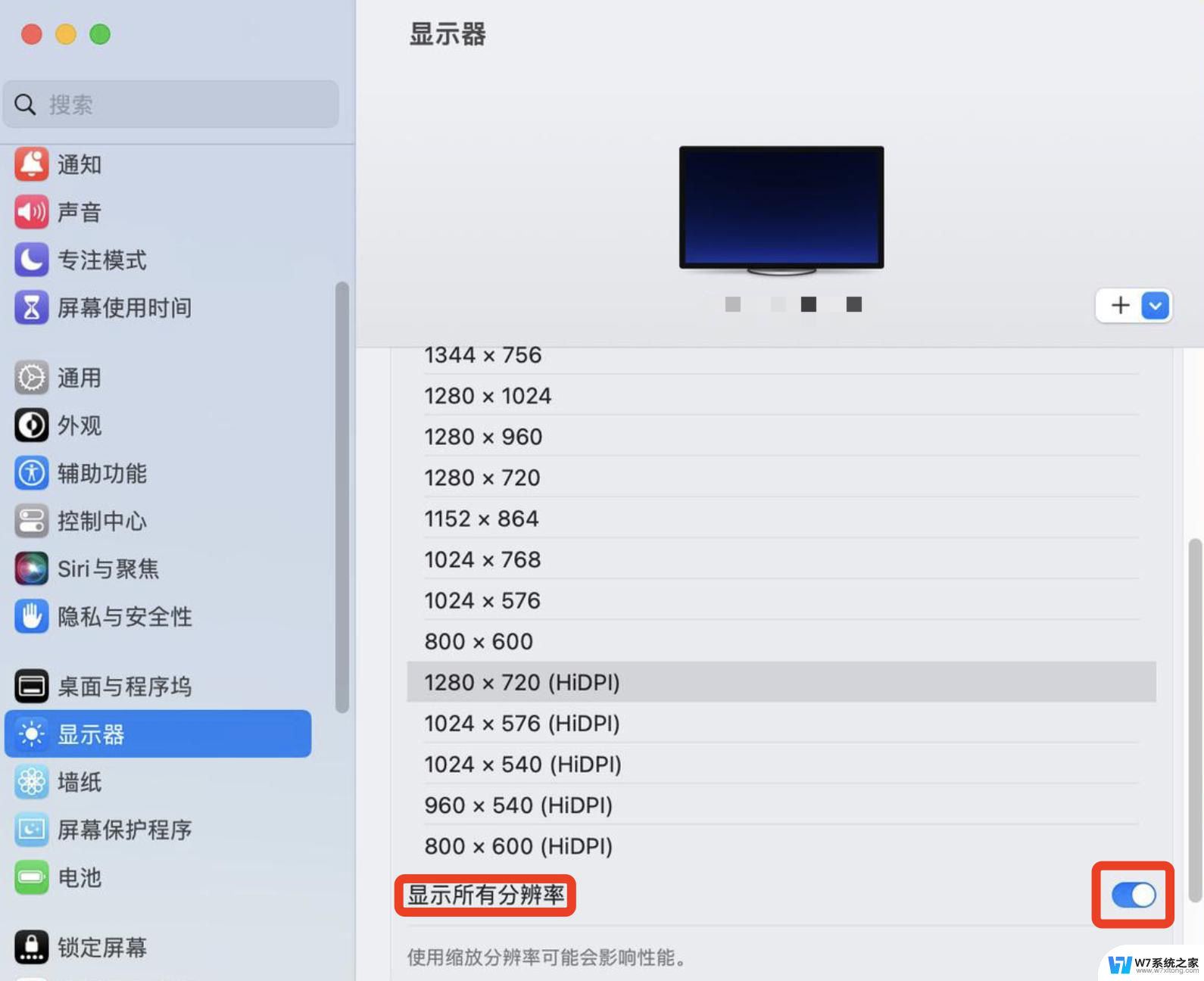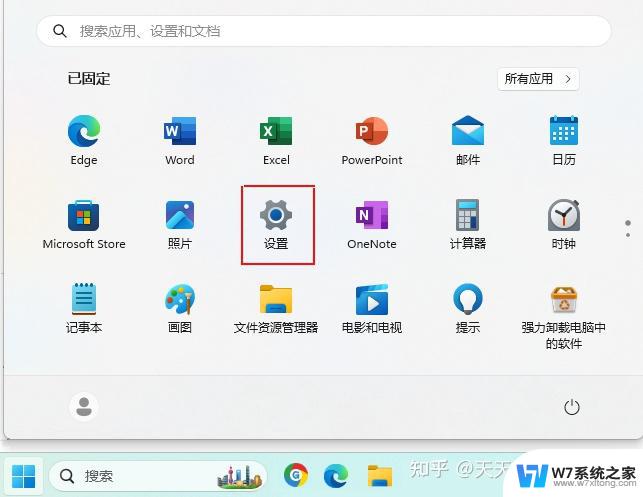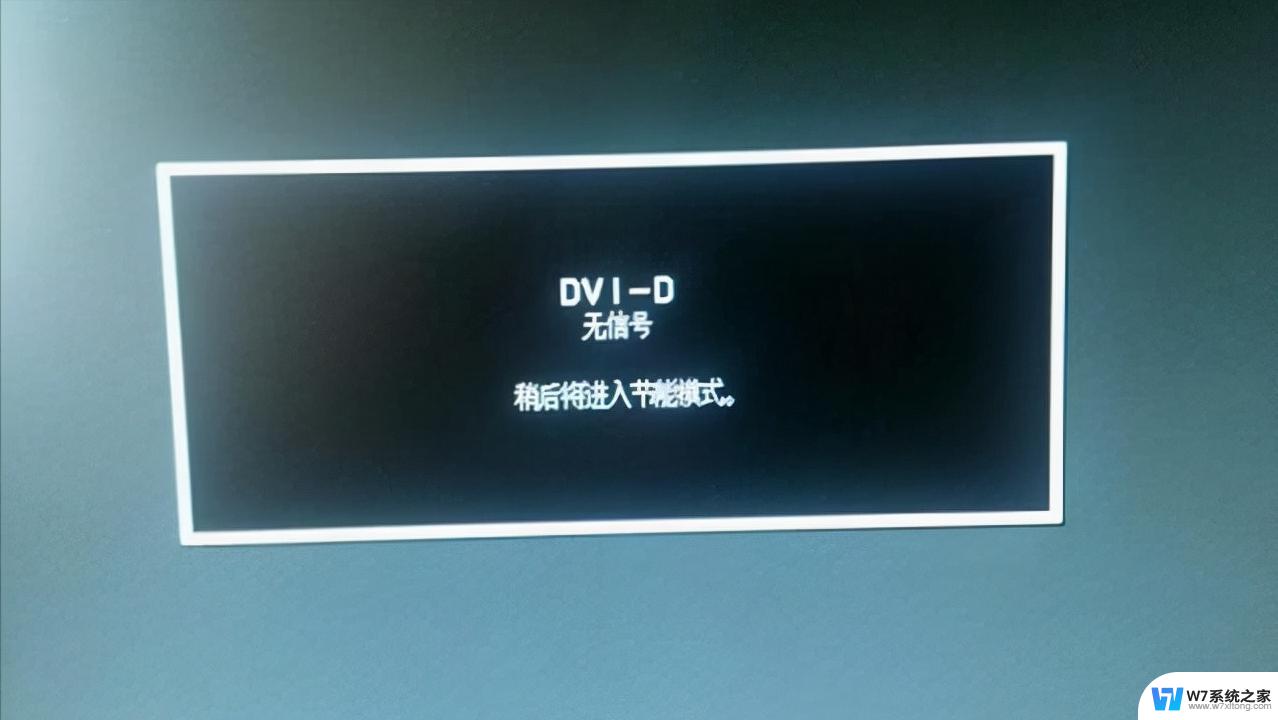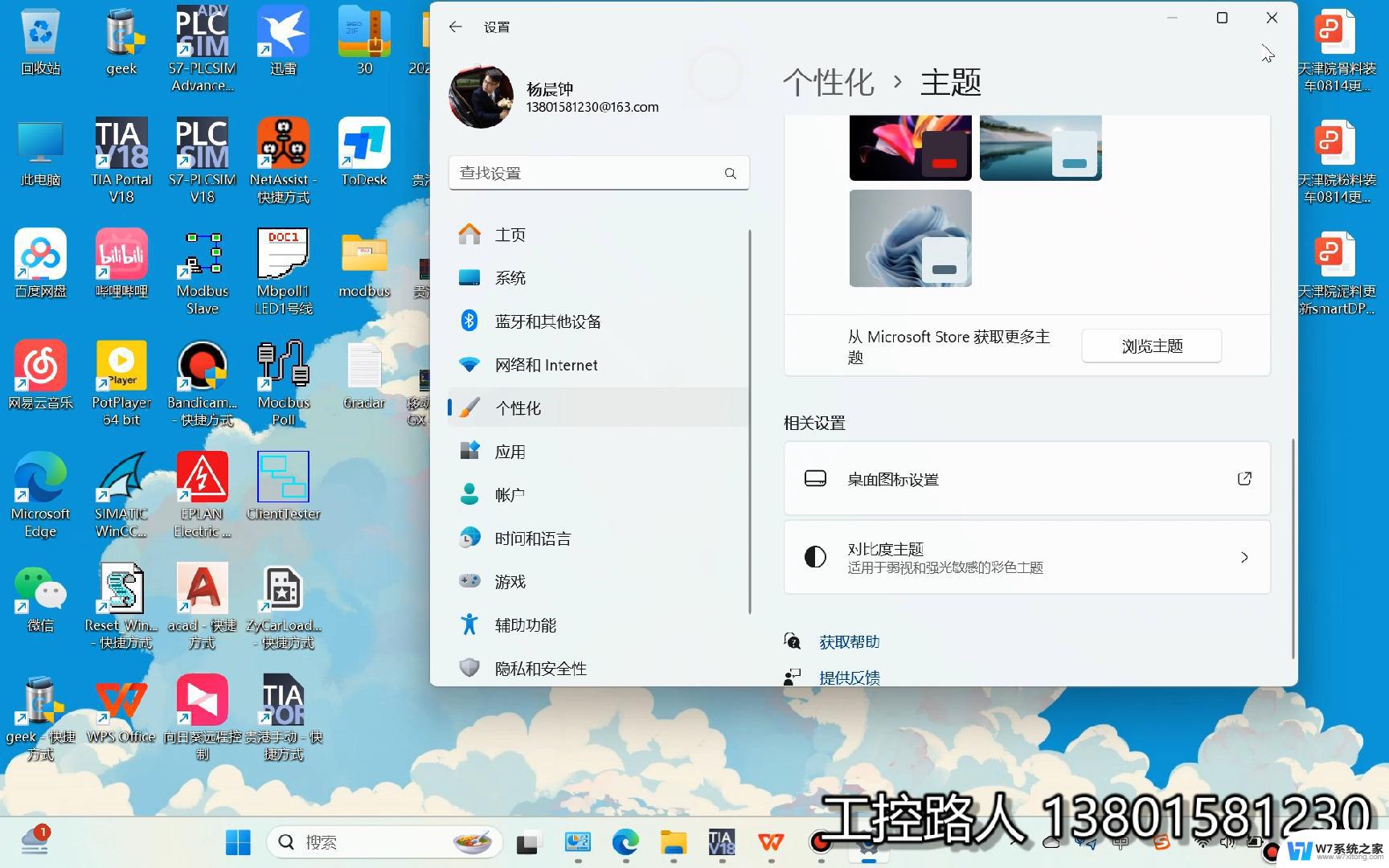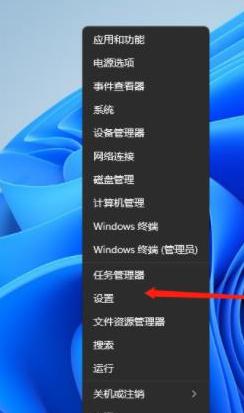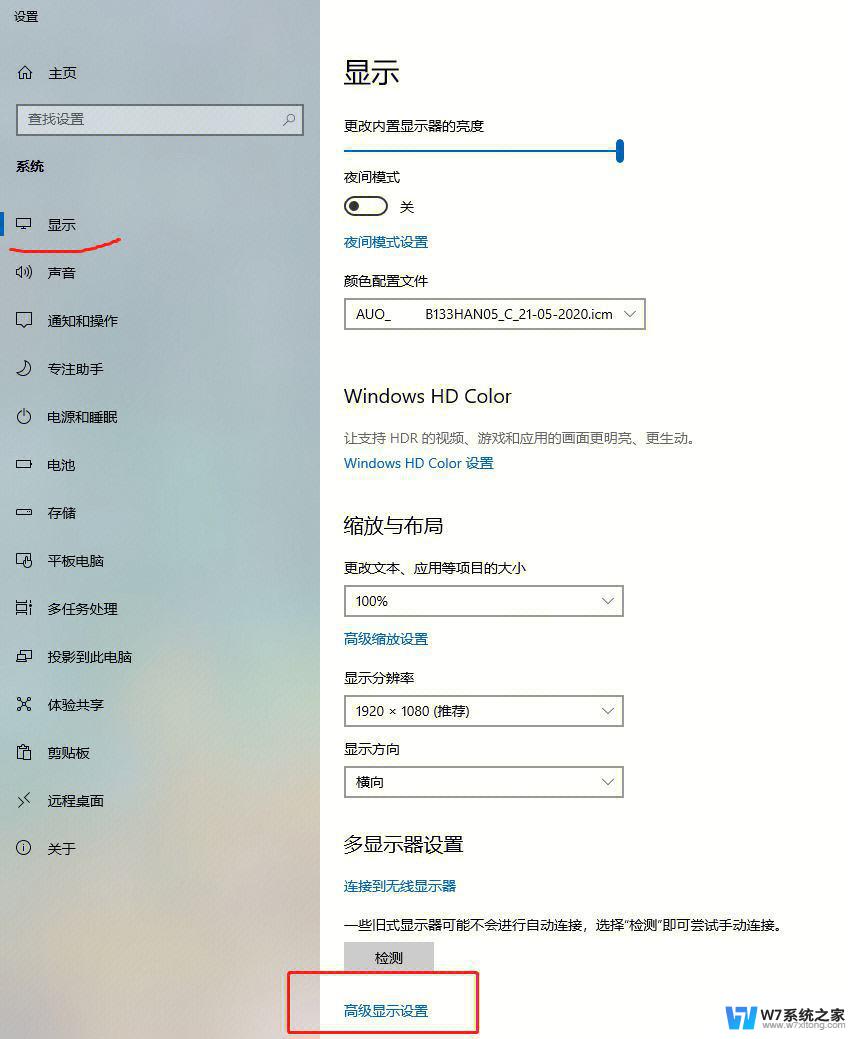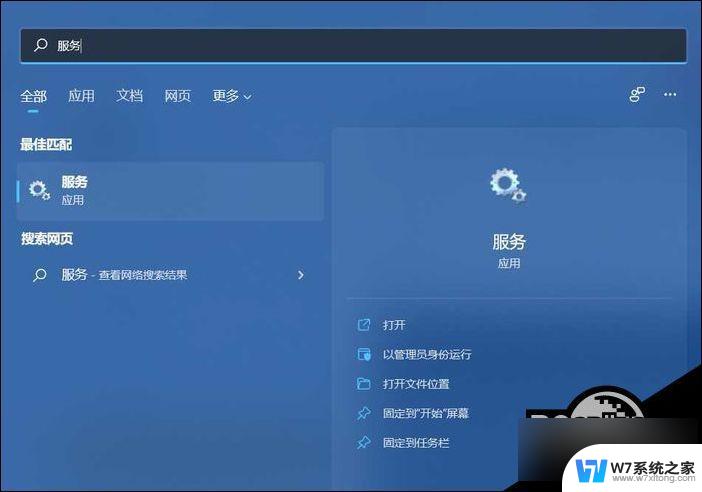win11笔记本连接显示器设置 Win11笔记本外接显示器连接方法
更新时间:2025-01-19 10:54:12作者:yang
Win11笔记本连接显示器设置是许多用户在办公或娱乐时常常需要操作的一项技巧,通过外接显示器,用户可以获得更加宽广的屏幕视野,提升工作效率或享受更加震撼的影音体验。本文将介绍Win11笔记本外接显示器连接的方法,帮助大家轻松实现屏幕扩展或镜像显示功能。愿通过本文的指导,您能更加便捷地完成显示器连接设置,享受更加流畅的使用体验。
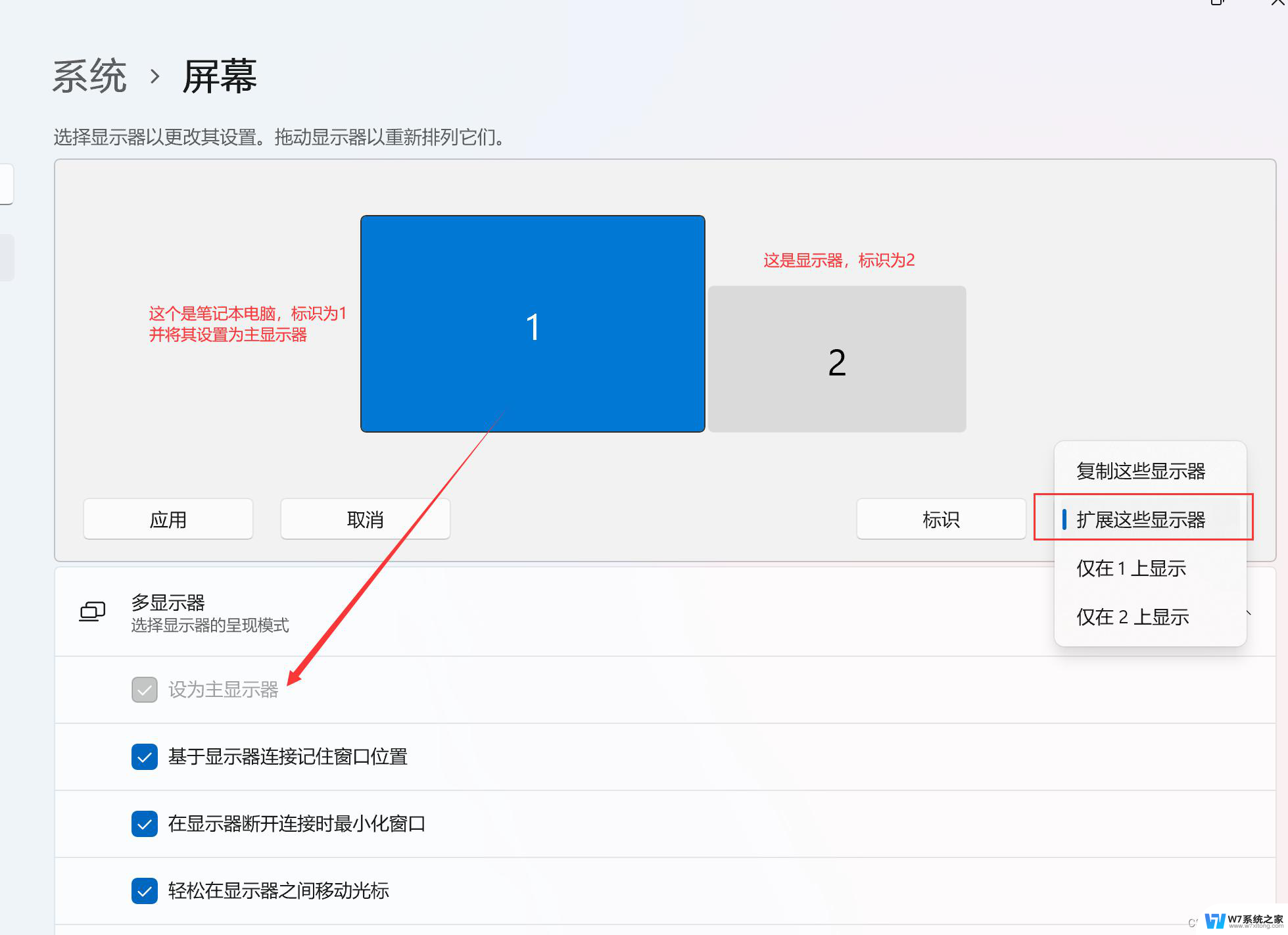
1. 首先,按键盘上的 Win 键,或点击底部 任务栏 上的开始图标。
2. 然后在所有应用下,找到并点击设置。
3. 系统设置下,找到并点击显示(显示器、亮度、夜间模式、显示描述)。
4. 再点击展开其中的多显示器设置(选择显示器的呈现模式)。
5. 最后,点击下方检测其他显示器旁边的检测即可。
以上就是关于win11笔记本连接显示器设置的全部内容,有出现相同情况的用户就可以按照小编的方法了来解决了。